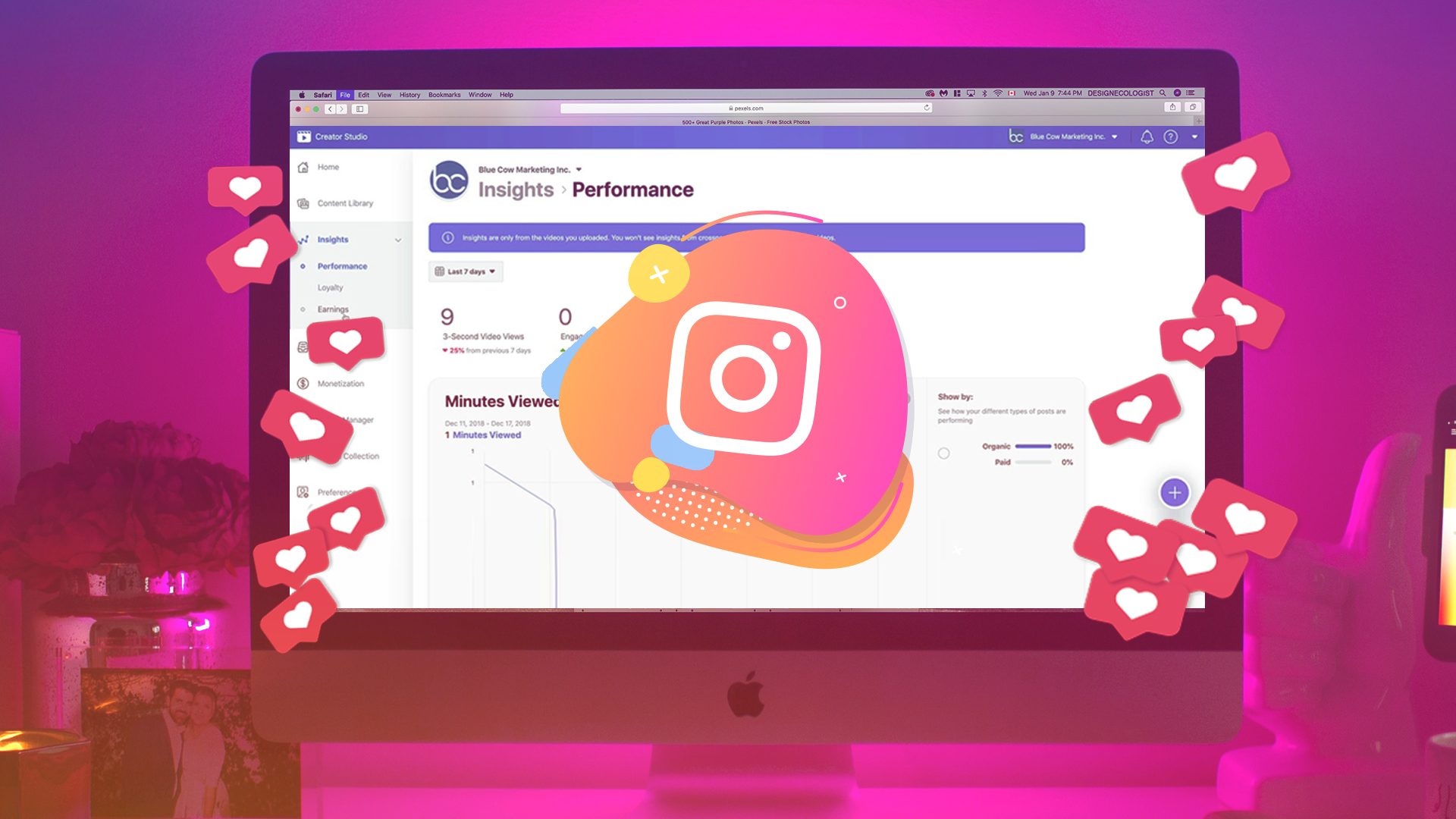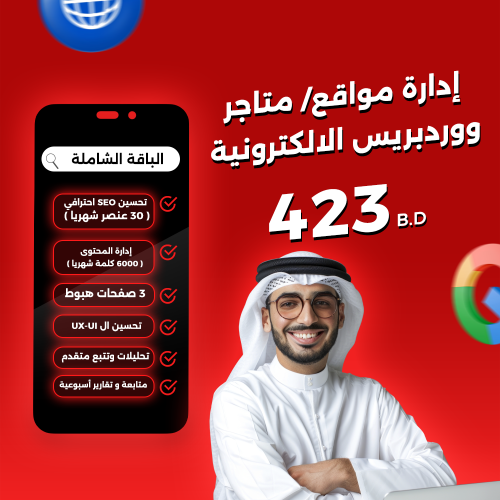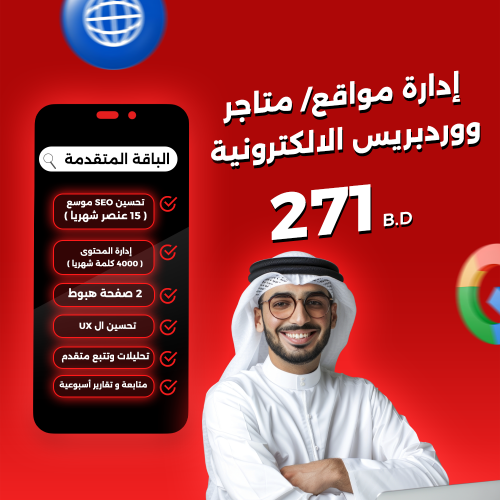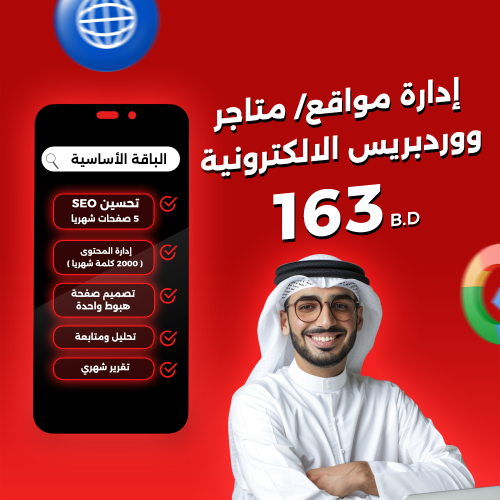إذا كنت أحد المسوقين الجُدد فعليك الانتباه: Instagram Creator Studio الجديد هنا لمساعدتك في إدارة جميع منشوراتك على Instagram والحصول على رؤى من سطح المكتب واستثمار المحتوى الخاص بك والمزيد أيضًا في مكانٍ واحد!
في السابق ، كان Creator Studio متاحًا فقط لصفحات Facebook ، ولكن كل هذا تغير الآن. فمع Instagram Creator Studio الجديد ، يحصل المنشئون على الكثير من الأدوات والميزات الجديدة ، بما في ذلك القدرة على جدولة مقاطع فيديو IGTV! إليك كل ما تحتاج إلى معرفته عن استوديو منشئي المحتوى الجديد في Instagram.
ما هو Instagram Creator Studio؟
قد تكون هذه هي المرة الأولى التي سمعت فيها عن Instagram Creator Studio ، لكنها في طور الإعداد لبعض الوقت الآن! بدأ كل شيء في أواخر عام 2017 عندما أطلق Facebook تطبيق Facebook Creator وأداة Facebook for Creators كطريقة لمساعدة مُنشئِي المحتوى على إدارة تواجدهم على Facebook.
ثم ، في أغسطس من عام 2018، أعلن Facebook عن إطلاق استوديو Creator Studio ؛ مما يمنح منشئي المحتوى القدرة على إدارة المحتوى ونشره على Facebook، وبعد بضعة أشهر فقط في ديسمبر من نفس العام ، كشف Facebook عن أنه كان يختبر حسابًا جديدًا في Instagram Creator يمنح المستخدمين الوصول إلى عناصر تحكم الملف الشخصي المرنة ، والرسائل المبسطة ، والمزيد من أدوات النمو.
وبعدها ، قام Facebook بدمج Instagram في Creator Studio ، مما يسمح لمنشئي المحتوى بنشر المحتوى وإدارته وقياسه واستثماره عبر حسابات الصفحات و Instagram.
ملاحظة: أوقف Facebook مؤخرًا تطبيق Creator ولا يتوفر Creator Studio إلا على سطح المكتب الآن.
ولكن السؤال الكبير: لمن هو أستوديو مبدعي Instagram؟ لقد ذكرنا “منشئي المحتوى” عدة مرات الآن ، ولكن ماذا يعني ذلك حقًا؟
لمن هو Instagram Creator Studio ؟
يُعد مصطلح “منشئ المحتوى” مصطلحًا شائعًا إلى حد ما لوصف المستخدمين الذين ينشئون محتوى أصليًا ويشاركونه مثل الأشخاص المؤثرين والمدونين والمسوقين للشركات.
وفقًا للبيان الصحفي لـ Facebook ، فإن أحد أكبر أهدافهم هو مساعدة منشئي المحتوى على كسب الأموال من المحتوى الذي ينشئونه ، بما في ذلك إيرادات الإعلانات ، والتعاون في مجال العلامات التجارية ، ودعم المعجبين. كتب Facebook في بيانه الصحفي:
“باستخدام هذه الخيارات ، يمكن لمنشئ المحتوى أن ينموا شغفهم ليصبحوا شركة ، ويكسبون المال من خلال أي مجموعة من منتجات تحقيق الدخل التي تناسب محتواهم وجمهورهم”.
بهذه الطريقة ، يمكن فهم Instagram Creator Studio على أنه محاولة للتنافس مع منصات توزيع المحتوى الأخرى مثل YouTube (الذي يحتوي بالفعل على عدد من ميزات تحقيق الدخل).
لذا إذا لم تكن مُنشِئ محتوى ، فهل هذا يعني أنه لا يجب عليك استخدام استوديو منشئي المحتوى؟
ليس بالضرورة! أدوات Creator Studio لمنشئي المحتوى في Instagram مفيدة بالتأكيد ؛ خاصةً القدرة على جدولة مقاطع فيديو IGTV، ومع ذلك ، فإن Creator Studio يُعَد محدودًا إلى حدٍ مّا عندما يتعلق الأمر بالتحليلات والتخطيط المرئي وتعاون الفريق والمزيد.
بعبارةٍ أخرى ، إذا كنت تبحث عن أداة لمساعدتك على تحسين استراتيجيتك العامة في Instagram ، وتخطيط وجدولة المحتوى الخاص بك بشكل مرئي ، وإسناد الإيرادات إلى منشورات Instagram محددة ، فستستمتع على الأرجح باستخدام منصة تسويق Instagram مثل منصة ماركتنج دوت ليمتيد.
كيفية ربط حسابك على Instagram بـ Creator Studio
قبل أن تتمكن من إدارة منشوراتك أو الحصول على رؤى أو نشر محتوى Instagram الخاص بك من سطح المكتب ، تحتاج أولاً إلى ربط حساب Instagram الخاص بك بـ Creator Studio. إليك كيفية القيام بذلك:
قبل ان تبدأ:
- تأكد من أن لديك حساب Instagram وصفحة Facebook (وأن حساب Instagram الخاص بك متصل بصفحة Facebook التي تديرها).
- تأكد من أنك قمت بتفعيل حساب Instagram الخاص بك إلى حساب خاص بالأعمال أو حساب Creator.
ابدأ بفتح Creator Studio على سطح المكتب الخاص بك والنقر على أيقونة Instagram في أعلى الصفحة، ويعتمد ما يحدث بعد ذلك على العلاقة بين حسابات Instagram وصفحات Facebook:
- إذا كنت تدير صفحة Facebook مرتبطة بالفعل بحساب Instagram الذي تريد استخدامه في استوديو مبدعي المحتوى ، فانقر للاتصال بتلك الصفحة.
- إذا كنت لا تدير بالفعل صفحة على Facebook مرتبطة بحساب Instagram ، فانقر على “الاتصال بـ Instagram”، ثم اتبع التعليمات لتسجيل الدخول إلى حساب Instagram الذي تريد توصيله.
- إذا كنت تدير صفحة Facebook مرتبطة بحساب Instagram ، ولكنك تريد استخدام حساب Instagram مختلفًا ولا تراه مدرجًا ، فانقر على “توصيل حساب Instagram آخر” واتبع التعليمات.
- إذا كان لديك العديد من حسابات Instagram المتصلة بالفعل بصفحتك أو صفحاتك على Facebook وتريد إدارتها في Creator Studio ، فانقر على “متابعة مع الحسابات المتصلة”.
ملاحظة: بمجرد اتصال شخص ما بحساب Instagram في Creator Studio ، سيتمكن أي شخص آخر له دور في صفحة Facebook المتصلة بهذا الحساب من الوصول إليه تلقائيًا في قسم Instagram في Creator Studio.
وهذا كل شيء! بمجرد إكمال ما سبق ، ستحصل تلقائيًا على الوصول إلى أدوات Instagram الجديدة في Creator Studio.
كيفية استخدام Instagram على Creator Studio
بمجردِ ربط حساب Instagram الخاص بك بـ Creator Studio ، يمكنك إدارة جميع مشاركات Instagram الخاصة بك (بما في ذلك جدولة مشاركات Instagram) والحصول على الأنشطة وإحصاءات الجمهور. في القسم التالي ، سنُفصّل كل الأشياء التي يمكنك القيام بها في استوديو مبدعي المحتوى:
1. إدارة محتوى Instagram الخاص بك مع مكتبة محتوى Instagram
تقدم علامة التبويب “مكتبة المحتوى” في استوديو Creator Studio نظرةً عامة على جميع مقاطع فيديو Instagram والصور والمكتبات والقصص ومشاركات IGTV، ويمكنك استخدام شريط البحث للعثور على المحتوى بسرعة ، أو استخدام عوامل التصفية أو الفلترة لتنظيم المحتوى حسب حالة النشر (الكل ، المنشور ، المؤرشف) أو التاريخ.
يمكنك أيضًا النقر فوق أي من العناصر الموجودة في قائمتك للحصول على عرض أكثر تفصيلاً للمحتوى وأدائه، ويتضمن هذا إحصاءات حول عدد الأشخاص الذين شاهدوا المشاركة ، وأين شاهدوا المشاركة ، وكيف تفاعلوا معها ، والإجراءات التي اتخذها الأشخاص عند التفاعل مع المشاركة.
بشكلٍ عام ، سترى نفس تحليلات المنشورات الفردية نفسها التي ستراها داخل تطبيق Instagram الأصلي ، ولكن يفتقر Creator Studio عندما يتعلق الأمر بتقييم المحتوى الخاص بك ككل (يقوم تطبيق Instagram بعملٍ أفضل بكثير من هذا ، أو يمكنك استخدام منصة تحليلات لـ Instagram بشكلٍ مستقل).
ستعتمد الرؤى التي تراها عند النقر على عنصر مّا في مكتبة المحتوى على نوع المنشور الذي تنقر عليه؛ فعلى سبيل المثال ، ستختلف المعلومات التي تراها عن حالةٍ أو Story نشرتها قليلاً عن تلك المعلومات التي تراها حول مقطع فيديو نشرته.
2. نشر محتوى Instagram و IGTV
يوفر Instagram Creator Studio أيضًا أدوات النشر لكل من منشورات Instagram و IGTV، ويمنح هذا المبدعين مكانًا موحدًا لإدارة تواجدهم ومحتواهم عبر Facebook و Instagram. للبدء ، انقر على “إنشاء مشاركة” في أعلى يمين الصفحة.
يختلف شكل النشر قليلاً بالنسبة لمشاركات Instagram ومقاطع فيديو IGTV، وسنغطي أدناه كيفية جدولة المشاركات في خلاصة Instagram الخاصة بك.
- بعد تحديد “Instagram Feed” ، ستفتح نافذة على يمين الشاشة حيث يمكنك تحميل صورتك (أو الصور في حالة منشورات الرف الدائري) ، وكتابة الترجمة ، وإضافة موقع.
- يمكنك أيضًا وضع علامة على الأشخاص Tag People في صور Instagram؛ ما عليك سوى النقر على زر القطع أسفل مشاركتك وتحديد “علامة”.
- ثم انقر في أي مكان على الصورة لوضع علامة على حساب.
- إذا لزم الأمر ، يمكنك أيضًا اقتصاص صورك إلى أبعادٍ مختلفة.
- بمجرد أن تكون سعيدًا بهذه الصورة ، انقر على السهم لأسفل بجانب زر النشر وحدد “الجدول الزمني”.
- سيؤدي ذلك إلى إظهار مربع إعدادات التقويم والوقت ، وما عليك سوى إضافة اليوم والوقت اللذين تريد نشر مشاركتك فيهما.
- بمجرد أن تكون راضيًا عن التاريخ والوقت ، اضغط على زر “جدولة” وسيتم النشر تلقائيًا عندما يحين وقت الجدولة.
يمكنك أيضًا مشاهدة منشوراتك المجدوَلة ومقاطع فيديو IGTV في مكتبة المحتوى تحت العنوان “المجدول” في “حالة النشر”.
3. تتبع رؤى Instagram الخاصة بك
إلى جانب إمكانات الجدولة ، يشتمل استوديو منشئي المحتوى الجديد في Instagram أيضًا على علامة تبويب Insights لمساعدة منشئي المحتوى على فهم جمهورهم بشكل أفضل وكيفية تفاعل الأشخاص مع محتواهم. ضع في اعتبارك أن استوديو مبدعي المحتوى لا يجمع سوى إحصاءات من الأيام السبعة الماضية وعلى مستوى الحساب فقط ، في حين تمنحك منصات تحليلات Instagram الأخرى ما يصل إلى 3 أشهر من البيانات.
ضمن علامة التبويب “الإحصاءات” ، يمكنك عرض “إحصاءات النشاط” لمعرفة الإجراءات التي يتخذها الأشخاص عند تفاعلهم مع حسابك، كما يتتبع مدى الوصول وإجمالي عدد مرات الظهور للمحتوى الخاص بك على مدار الأيام السبعة الماضية، ويمكنك أيضًا عرض رؤى الجمهور بمعلومات عن متابعيك وجمهورك ، بما في ذلك جنسهم وفئتهم العمرية وموقعهم.
عليك ملاحظة بعض الأمورِ مثل:
- سترى فقط رؤىً للمشاركات والقصص التي نشرتها منذ أن قمت بالتحويل إلى حساب عمل أو Business Account
- تتضمن الرؤى والمقاييس المتعلقة بحسابك نشاطًا مدفوعًا وعالميًا.
يُعَد Creator Studio الجديد في Instagram أداةً رائعة لمنشئي المحتوى لإشراكِ معجبيهم وإدارة حضورهم وإنشاء نشاط تجاري، ولكن إذا كنت ترغب في العمل على تحسين المحتوى الخاص بك لمزيد من التفاعل والمتابعين والمبيعات ، فربما تكون أكثر سعادة باستخدام نظام أساسي للتسويق المرئي.